So erstellen Sie Gated Content auf WordPress (in 3 einfachen Schritten!)
Veröffentlicht: 2023-10-27Erfahren Sie, wie Sie Gated Content auf WordPress erstellen, um das Engagement zu verbessern, Leads zu generieren und den Umsatz zu steigern! Dieser praktische Leitfaden zeigt Ihnen in nur drei einfachen Schritten genau, was zu tun ist.
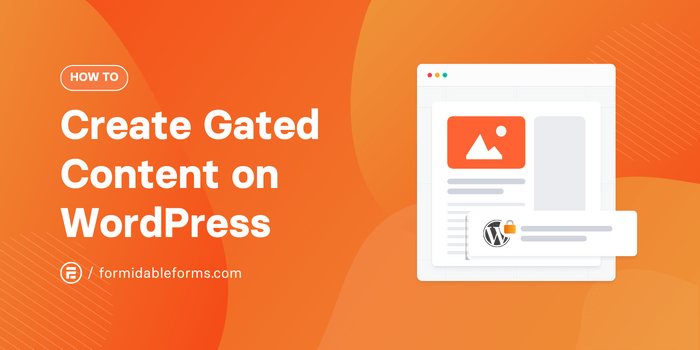
Ungefähre Lesezeit: 8 Minuten
In der Welt der Online-Inhalte ist der Satz „Content is King“ zu einem bekannten Mantra geworden. Content-Marketing hat sich als unglaublich effektives Instrument zur Einbindung von Zielgruppen, zum Aufbau von Beziehungen und zur Generierung von Leads erwiesen.
Aber nicht alle Inhalte sind gleich und manchmal möchten Sie eine Ebene der Exklusivität hinzufügen, um Ihre wertvollsten Artikel, Vorlagen oder Funktionen zu schützen. Und hier kommt Gated Content ins Spiel.
In diesem Artikel erkunden wir die Besonderheiten von Gated Content und zeigen Ihnen, wie Sie ihn mit nur einem einzigen Plugin zu Ihrer WordPress-Site hinzufügen.
- Was ist Gated Content und warum ist er wichtig?
- So sperren Sie Inhalte in WordPress ein
- Häufig gestellte Fragen zu WordPress-Gated-Content
- Ist es möglich, Inhalte auf WordPress kostenlos zu steuern?
- Kann ich unterschiedliche Zugriffsebenen für geschützte Inhalte einrichten?
- Wie funktioniert Gated Content mit SEO?
- Fügen Sie noch heute geschützte Inhalte zu Ihrer Website hinzu
Was ist Gated Content und warum ist er wichtig?
Gated Content bezieht sich auf Online-Materialien, die hinter einem Formular verborgen sind, wie zum Beispiel Artikel, E-Books, Whitepapers, Vorlagen oder andere digitale Assets. Um auf die Inhalte zuzugreifen, müssen Besucher bestimmte Informationen angeben (meistens ihren Namen und ihre E-Mail-Adresse) oder eine Zahlung leisten.
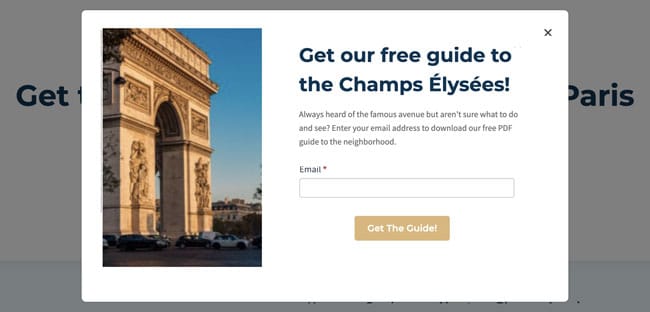
Diese Daten werden dann gesammelt und gespeichert, damit Sie Leads pflegen, Ihre E-Mail-Liste erweitern und letztendlich Beziehungen zu Ihrer Zielgruppe aufbauen können.
Es gibt verschiedene Arten von Toren, um den Zugriff auf Inhalte einzuschränken:
- Tausch gegen eine E-Mail-Adresse: Es ist ein unkomplizierter Kompromiss. Besucher bieten ihre E-Mail-Adressen als Gegenleistung für den Zugang zu Premium-Inhalten an. Es ist eine zuverlässige Taktik zur Lead-Generierung und eine großartige Möglichkeit, Ihre E-Mail-Liste schnell zu erweitern.
- Registrierung oder Mitgliedschaft: Dies erfordert etwas zusätzliche Planung im Voraus. Besucher füllen ein Formular aus, um Ihrer (kostenlosen oder kostenpflichtigen) Mitgliederseite beizutreten und geschützte Inhalte freizuschalten. Es schafft ein Gefühl der Zugehörigkeit und Gemeinschaft und bietet den Reiz der Exklusivität!
- Paywall: Hier kommt die geschäftliche Seite ins Spiel. Inhalte werden hinter einer Paywall geschützt, sodass Benutzer eine Finanztransaktion durchführen müssen, um darauf zuzugreifen. Es geht nicht nur um Leads; Es ist auch eine Einnahmequelle.
Diese verschiedenen Arten von Gated Content bieten viel Flexibilität und Vielseitigkeit für Ihre Content-Strategie. Es geht darum, Ihrem Publikum Optionen zu bieten und Loyalität zu belohnen, während Sie gleichzeitig wertvolle Benutzerdaten erhalten.
So sperren Sie Inhalte in WordPress ein
Lassen Sie uns in die praktische Seite des Gating-Contents eintauchen und Ihnen zeigen, wie Sie im Austausch für eine E-Mail-Adresse einen kostenlosen Download anbieten.
Für dieses Tutorial verwenden wir unser Lieblings-All-in-One-WordPress-Plugin, Formidable Forms . Es gibt viele WordPress-Gated-Content-Plugins zur Auswahl, aber warum nicht ein einziges Plugin verwenden, das das kann, und noch viel mehr?
Sie haben noch nicht das leistungsstärkste WordPress-Formular-Plugin? Klicken Sie unten, um es zu erhalten, dann legen wir los!
Holen Sie sich das Gated Content Plugin!
Wenn Sie dies noch nicht getan haben, installieren und aktivieren Sie Formidable, indem Sie in Ihrem WordPress-Dashboard auf Plugins → Neu hinzufügen gehen. Suchen Sie nach „Formidable“, klicken Sie auf „ Installieren“ und dann auf „Aktivieren“ .
Jetzt müssen Sie nur noch Ihr glänzendes neues Pro-Konto unter Formidable → Globale Einstellungen verbinden.
Immer noch bei uns? Großartig, lasst uns mit dem Gating des Inhalts beginnen!
️ Eine kurze Anmerkung: Das obige Tutorial zeigt Ihnen, wie Sie Ihre geschützten Inhalte am besten schützen. Aber es kann etwas übertrieben sein, wenn Sie nur auf der Suche nach der schnellsten und einfachsten Möglichkeit sind, Inhalte bei der Formularübermittlung anzubieten. Deshalb bleiben wir in diesem Artikel bei einer einfacheren Lösung, damit Sie so schnell wie möglich loslegen können!
Schritt 1: Erstellen Sie ein Gated-Content-Formular
Zunächst erstellen wir das Formular, das Benutzer ausfüllen müssen, um auf Ihre geschützten Inhalte zuzugreifen. Dies kann ein einfaches E-Mail-Erfassungsformular, ein Zahlungsformular, ein Benutzerregistrierungsformular oder was auch immer Sie möchten sein.
Gehen Sie in Ihrem WordPress-Administrator zu Formidable → Forms . Klicken Sie dann auf + Neu hinzufügen .
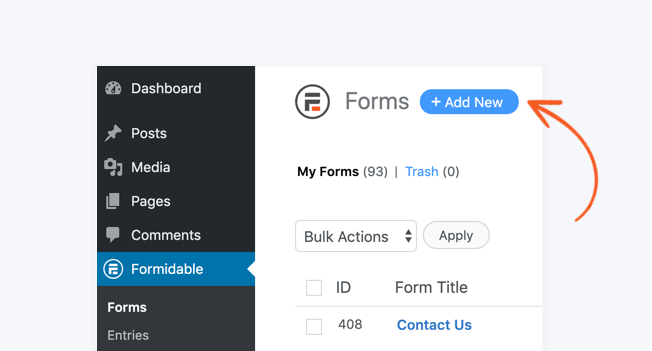
Durchsuchen Sie unsere über 225 Vorlagen, um mit einem Klick ein Formular zu erstellen, oder wählen Sie „Leeres Formular“ , um ganz neu zu beginnen. Wir erstellen für dieses Beispiel ein Grundformular und entscheiden uns daher dafür, unser eigenes zu erstellen.
Geben Sie Ihrem Formular einen Namen und klicken Sie dann auf „Erstellen“ , um loszulegen!
Fügen Sie im Drag-and-Drop-Formularersteller zur Vereinfachung ein Feld „Name“ und „E-Mail“ hinzu. Klicken Sie dann auf das E-Mail-Feld und aktivieren Sie „Erforderlich“ , damit Besucher das Formular nicht ohne Eingabe einer E-Mail-Adresse senden können.
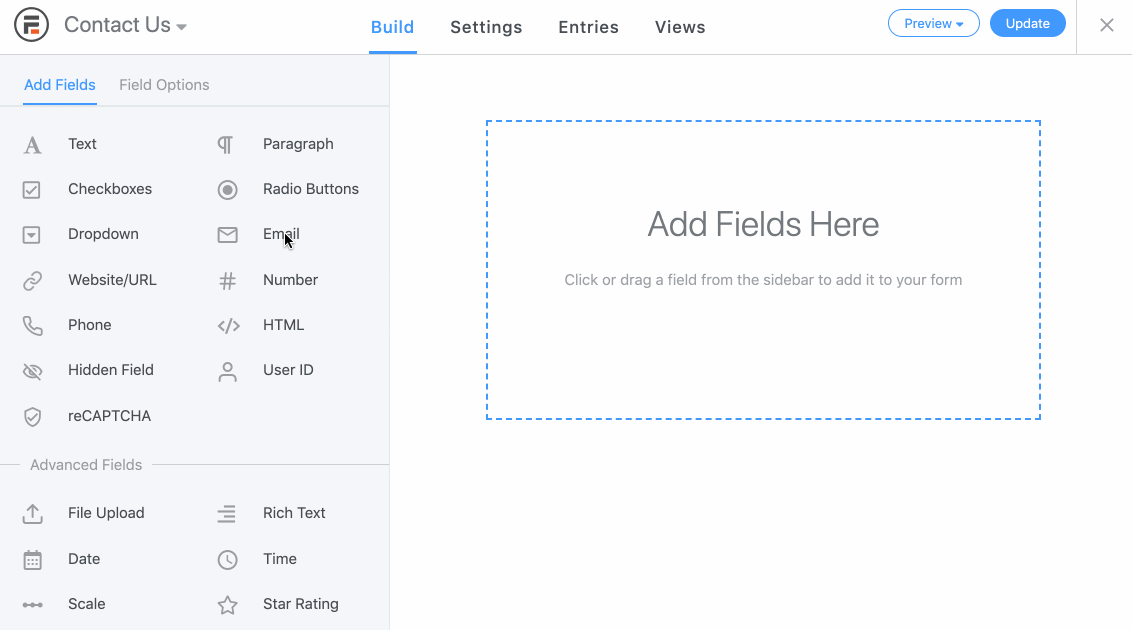
Fügen Sie beliebige weitere Felder hinzu, und wenn Sie mit Ihrem Formular zufrieden sind, klicken Sie zum Speichern auf „Aktualisieren“ .
Herzlichen Glückwunsch, Sie haben jetzt ein Lead-Erfassungsformular!
Als Nächstes teilen wir dem Plugin mit, was es tun soll, wenn ein Besucher es erfolgreich übermittelt.
Schritt 2: Formularaktionen einrichten
Gehen Sie oben auf dem Bildschirm zur Registerkarte „Einstellungen“ und dann zu „Aktionen und Benachrichtigungen“ .
Hier haben Sie die Möglichkeit, eine Bestätigungsnachricht anzuzeigen, automatisch eine E-Mail zu senden, eine Zahlung einzuziehen und vieles mehr. Lassen Sie uns zunächst die Standard-Erfolgsmeldung verwenden und dann zusätzlich eine Bestätigungs-E-Mail mit unserem exklusiven Inhalt als Anhang senden.
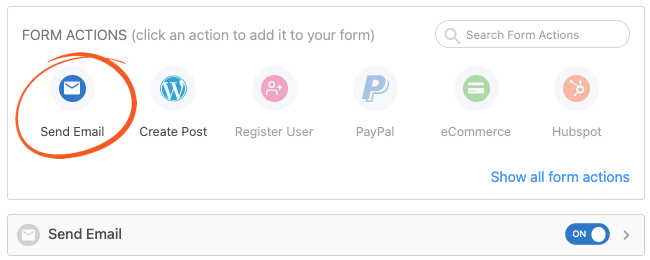
Wählen Sie die Formularaktion „E-Mail senden“ aus und scrollen Sie nach unten, um die E-Mail-Einstellungen anzuzeigen und anzupassen. Bearbeiten Sie die Felder „ An “, „ Von “, „Betreff “ und „Nachricht“ nach Ihren Wünschen!

Klicken Sie unter dem Nachrichtenfeld auf die Schaltfläche + Anhang hinzufügen , um eine Datei aus Ihrer WordPress-Medienbibliothek auszuwählen oder eine Datei von Ihrem Computer hochzuladen.
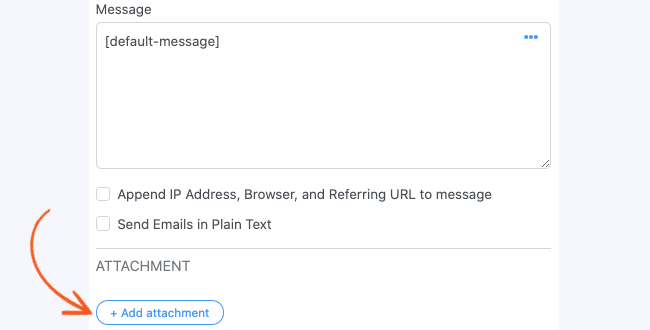
Klicken Sie auf „Aktualisieren“ , um Ihre Änderungen zu speichern. Wenn ein Benutzer jetzt Ihr Formular ausfüllt, erhält er Ihr spezielles Inhaltsangebot in seinem Posteingang!
Sie möchten Ihre Datei nicht als Anhang senden?
Sie können einen Link zum Herunterladen der Datei in die Bestätigungs-E-Mail einfügen, ihn direkt in die Bestätigungsnachricht einfügen oder Benutzer auf eine Seite mit einer Download-Schaltfläche umleiten. Alle Optionen und Schritte finden Sie im Wissensdatenbankartikel zu Formularaktionen.
Und weiter zum dritten und letzten Schritt! Keine Sorge, der schwierige Teil ist vorbei.
Schritt 3: Veröffentlichen Sie Ihr Formular
Jetzt müssen Sie nur noch Ihre Form mit der Welt teilen! Gehen Sie also zu der Seite oder dem Beitrag, auf der Ihr Formular erscheinen soll, und fügen Sie einen neuen WordPress-Block hinzu.
Suchen Sie nach dem Formidable Forms- Block und klicken Sie, um ihn hinzuzufügen. Klicken Sie dann auf das Dropdown-Menü, um Ihr Formular auszuwählen.
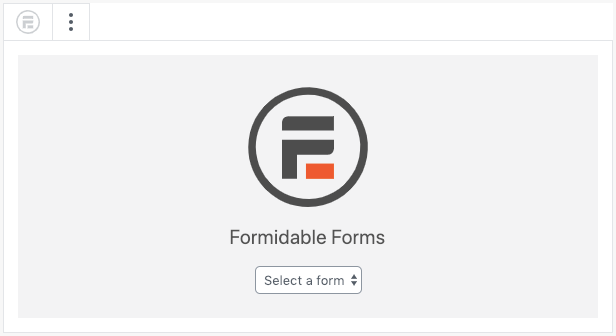
Aktualisieren Sie abschließend die Seite und Ihr Formular ist jetzt online und bereit, Einträge anzunehmen!
Häufig gestellte Fragen zu WordPress-Gated-Content
Wenn Sie neu in der Gated Community sind – bitte entschuldigen Sie das Wortspiel – kann es schwierig sein, einen Weg zu finden, Strategien für organischen Traffic und Best Practices für Gated Content in Einklang zu bringen. Lassen Sie uns einige der häufigsten Fragen zum Hinzufügen von geschützten Inhalten zu Ihrer Website beantworten.
Ist es möglich, Inhalte auf WordPress kostenlos zu steuern?
Sie können Ihrer WordPress-Site kostenlos geschützte Inhalte hinzufügen. Und das ist sogar mit Formidable Forms möglich! Mit dem kostenlosen Online-Formularersteller können Sie Ihre grundlegenden Formularaktionen so konfigurieren, dass sie einen Link zum Herunterladen einer Datei enthalten oder den Inhalt einer geschlossenen Seite in WordPress anzeigen.
Allerdings kann die Lite-Version den Zugriff auf Dateien nicht basierend auf Benutzerrollen einschränken oder Ihre geschützten Inhalte vor Suchmaschinen verbergen . Sie benötigen außerdem die Pro-Version, um Anhänge zu E-Mail-Benachrichtigungen hochzuladen.
Wenn Sie also wirklich sicherstellen möchten, dass Ihr geschützter Inhalt nur denjenigen zur Verfügung steht, die Ihr Formular ausgefüllt haben, sollten Sie auf das Premium-Formular-Plugin upgraden.
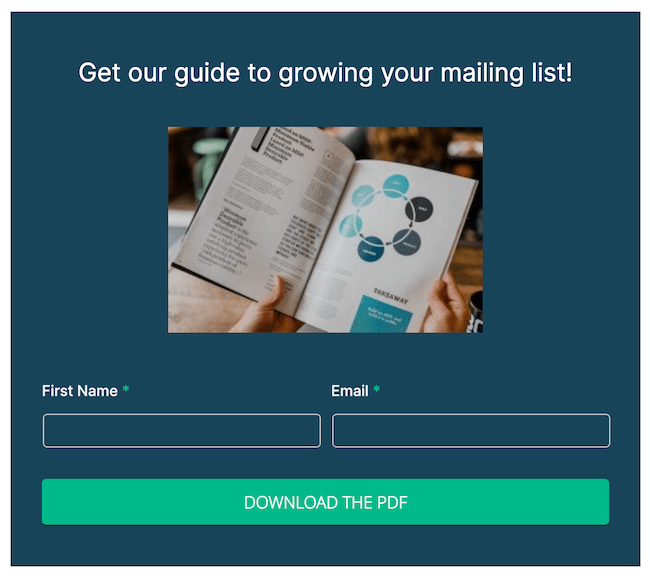
Kann ich unterschiedliche Zugriffsebenen für geschützte Inhalte einrichten?
Ja, Sie können mit WordPress und Formidable Forms verschiedene Zugriffsebenen für geschützte Inhalte einrichten. Und es ist eine großartige Idee, da Sie damit Ihre Inhalte an verschiedene Phasen der Customer Journey anpassen oder das Erlebnis personalisieren können, um spezifische Benutzerbedürfnisse zu erfüllen.
Neugierig, wie das geht? Lesen Sie diese Schritt-für-Schritt-Anleitung zum Beschränken von Inhalten auf bestimmte Benutzer.
Aber je nachdem, was Sie vorhaben, möchten Sie vielleicht stattdessen die Einrichtung einer Mitgliederseite in Betracht ziehen.
Wie funktioniert Gated Content mit SEO?
Wir alle wissen, dass Suchmaschinen ihren Zweck erfüllen, indem sie Inhalte crawlen und indizieren. Wenn Sie es also hinter einem Formular verstecken, beeinträchtigt das doch Ihre Sichtbarkeit, oder?
Keine Angst, Sie können Ihre SEO-Leistung auch dann aufrechterhalten, wenn Sie Gated Content in WordPress verwenden.
- Optimieren Sie Ihre Metadaten: Beginnen Sie mit der Feinabstimmung Ihrer Metadaten. Dazu gehören Titel-Tags, Meta-Beschreibungen und Alternativtext für Bilder. Es geht darum sicherzustellen, dass Suchmaschinen weiterhin auf diese Informationsnuggets zugreifen können.
- Bieten Sie crawlbare Inhalte an: Denken Sie darüber nach, ein paar Inhalte kostenlos auf Ihren Landingpages direkt neben Ihren geschlossenen Goodies bereitzustellen. Dies gibt Suchmaschinen etwas, in das sie sich hineinversetzen und indexieren können.
- Keyword-Recherche: Machen Sie einige Keyword-Hausaufgaben. Finden Sie die Schlüsselwörter und Phrasen heraus, die mit Ihrem geschlossenen Inhalt verknüpft sind. Dies wird Ihre SEO-Strategie leiten und Sie suchmaschinenfreundlicher machen.
- Verwenden Sie Schema-Markup: Wenn Sie es noch nicht getan haben, ist es an der Zeit, sich mit strukturierten Daten, auch Schema-Markup genannt, vertraut zu machen. Es ist, als würde man die Sprache einer Suchmaschine sprechen. Es hilft diesen cleveren Bots zu verstehen, was sich hinter dem Formular verbirgt.
Ein weiterer Trick für den organischen Traffic, den wir empfehlen? Verwenden Sie ein gutes SEO-Plugin wie AIOSEO.
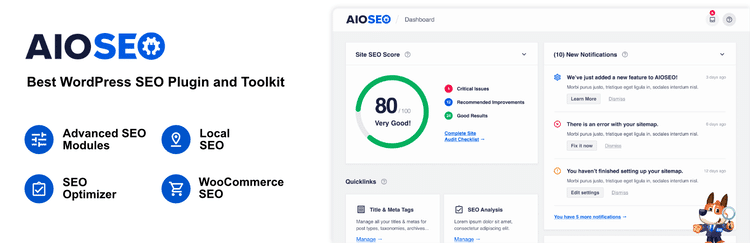
Indem Sie diese SEO-freundlichen Strategien in Ihren Ansatz integrieren und ein paar Open-Access-Inhalte hinzufügen, sind Sie bestens gerüstet, die Suchmaschinen-Rankings Ihrer Website aufrechtzuerhalten.
Sind Sie bereit, Ihrer WordPress-Site geschützte Inhalte hinzuzufügen?
Gated Content ist ein fantastisches Tool für Ihren Content-Marketing-Plan. Es geht um die Generierung von Leads, die Einbindung von Benutzern und die Bereitstellung wertvoller Inhalte.
Da Sie nun wissen, wie Sie Gated Content auf WordPress erstellen, ist es an der Zeit, diese effektive Strategie für digitales Marketing in die Tat umzusetzen! Und das Formidable Forms-Plugin macht es schnell und einfach.
Holen Sie sich jetzt beeindruckende Formulare!
Wenn Sie also Ihre Gated-Content-Reise beginnen, denken Sie daran, dass es darum geht, Ihrem Publikum einen erstaunlichen Mehrwert zu bieten und dauerhafte Verbindungen zu fördern!
Apropos Kontakte : Wir würden uns freuen, mit Ihnen in den sozialen Medien in Kontakt zu treten! Finden Sie uns auf Facebook, Twitter und YouTube, wo wir weitere WordPress-Tipps, Tools und Tutorials teilen.

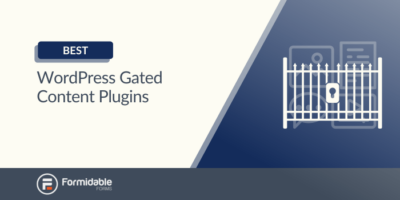 Die 5 besten WordPress-Gated-Content-Plugins, um mehr Leads zu erhalten!
Die 5 besten WordPress-Gated-Content-Plugins, um mehr Leads zu erhalten!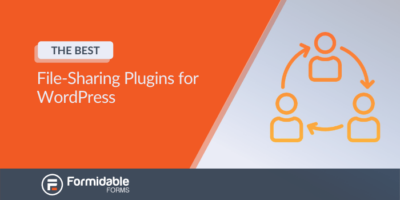 Die 5 besten WordPress-Filesharing-Plugins für exklusive Inhalte
Die 5 besten WordPress-Filesharing-Plugins für exklusive Inhalte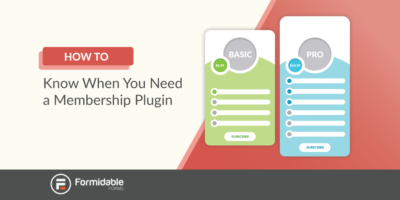 So erkennen Sie, wann Sie ein Mitgliedschafts-Plugin benötigen
So erkennen Sie, wann Sie ein Mitgliedschafts-Plugin benötigen